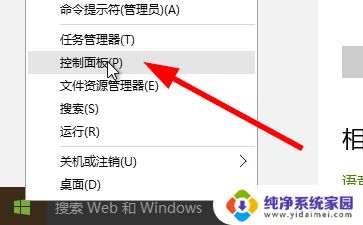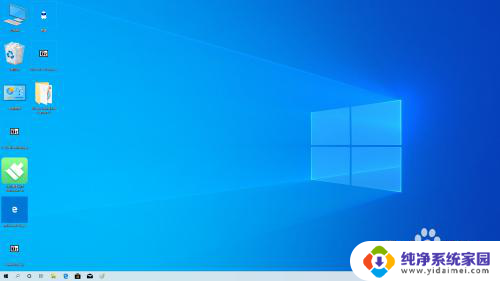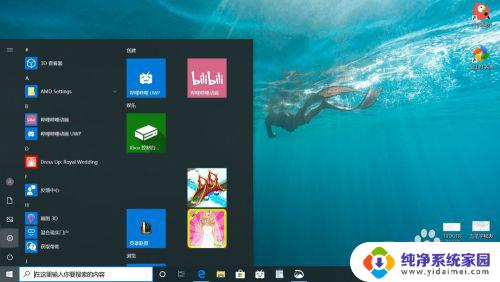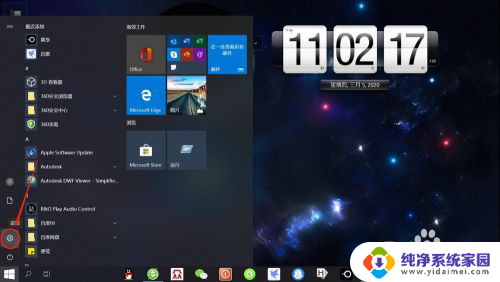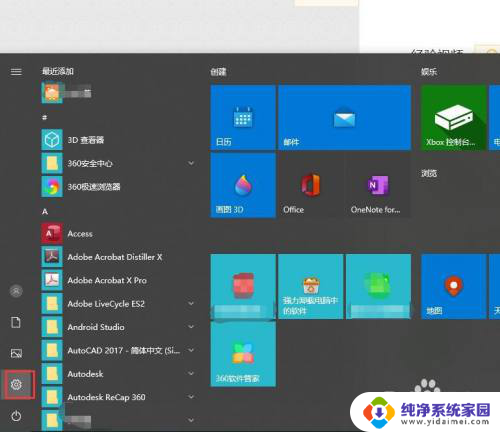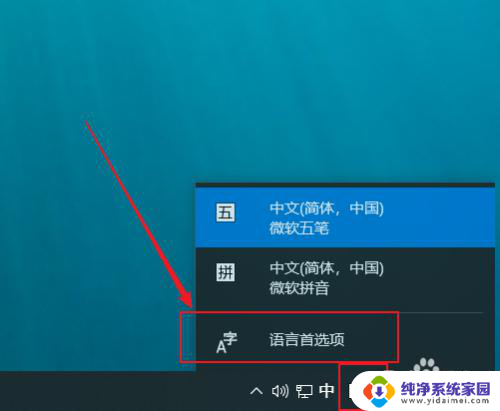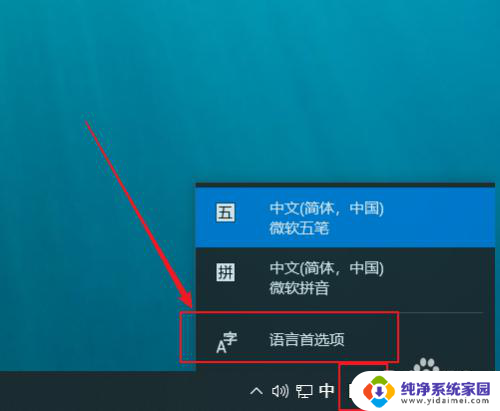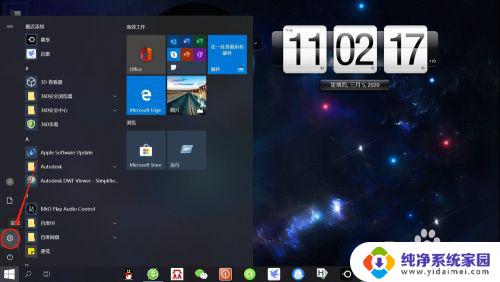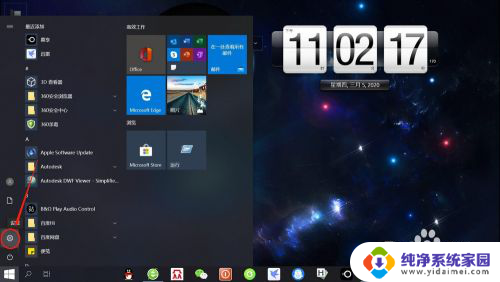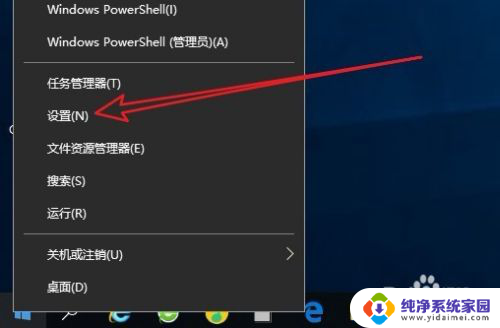win10默认五笔 Win10添加五笔输入法步骤
更新时间:2024-04-30 16:54:17作者:jiang
Win10默认五笔输入法是一种方便快捷的输入方法,可以帮助用户提高打字效率,想要在Win10系统上添加五笔输入法,只需要简单的几个步骤即可完成。点击屏幕右下角的输入法图标,然后选择设置选项。接着在弹出的窗口中点击添加输入法并选择中文(简体) - 五笔,最后点击完成按钮即可成功添加五笔输入法。通过这些简单的步骤,您就可以在Win10系统上轻松使用五笔输入法进行输入了。
步骤如下:
1.右键点击开始菜单按钮,选择“控制面板”
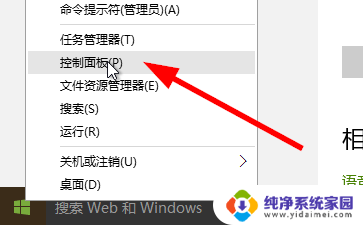
2.在控制面板中,选择查看方式为“类别”。然后点击“时钟,语言和区域”
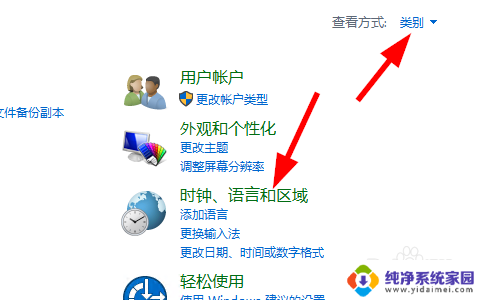
3.进入之后再次点击“语言”

4.点击列表中的“中文”,然后点击“选项”
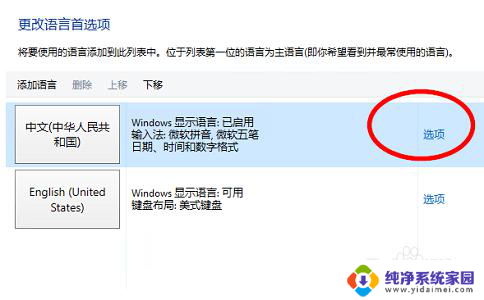
5.在输入法栏中点击“添加输入法”
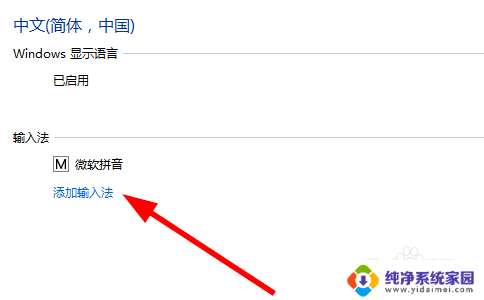
6.从列表中选择“微软五笔”,并点击添加(如果已经添加过的输入法为灰色)
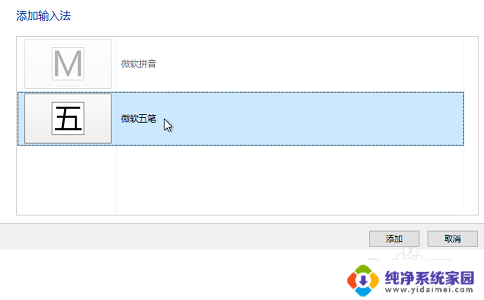
7.返回到前一界面,列出添加的输入法。再次点击“保存”才能使添加生效
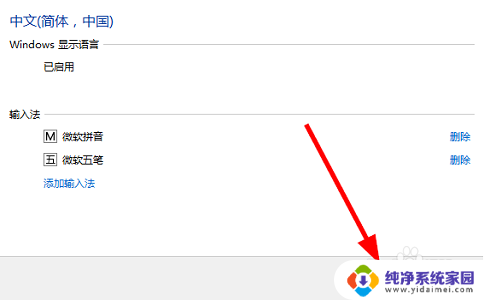
8.之后就可以在右下角输入法列表中看到五笔输入法了,可以开始使用了
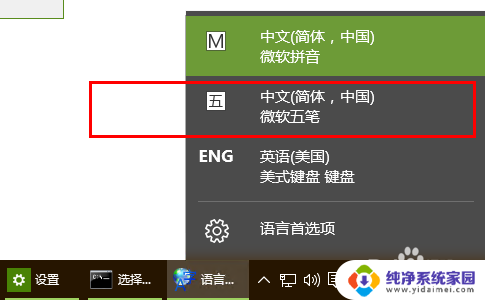
以上就是win10默认五笔的全部内容,如果你遇到这种情况,可以根据以上操作解决,非常简单快速,一步到位。